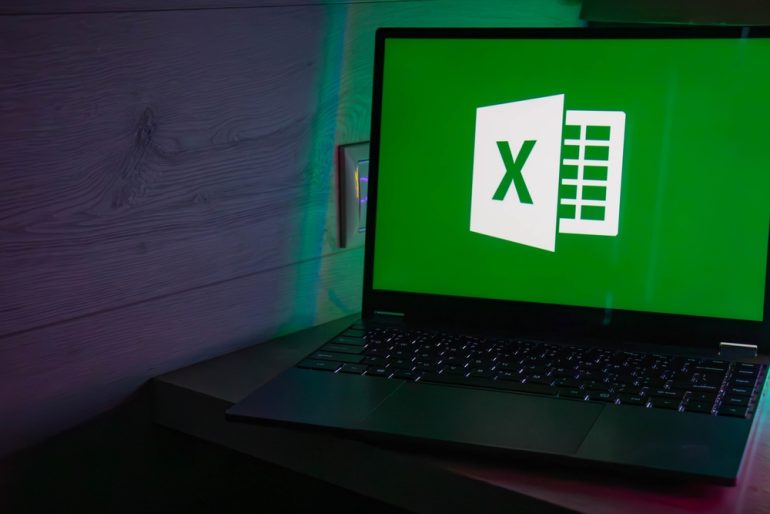
Excelで時間を数値に変換すれば、勤務時間の集計や給与計算、作業効率の分析がスムーズになる。表示形式の変更や数式を使えば、時刻を小数で扱えるようになり、実務での活用の幅が広がるのでマスターしよう!
目次
時間を数値に変換することで、作業効率が大幅にアップする。例えば、勤務時間を簡単に数値化して給与計算をスムーズにしたり、複数の作業時間を平均して業務の効率を素早く把握したりできるようになる。
この記事ではExcelで時間を数値に変換する方法を具体例を交えて、分かりやすく解説していくので、ぜひ最後まで読んで実務に役立ててほしい。
Excelでの時間の考え方
Excelに入力した「時間」は、見た目どおりの文字ではなく、実は「数値」として扱われている。この仕組みを理解しておくと、あとで数値に変換するときもスムーズに作業できる。
■ Excelの時間は「数値」でできている
Excelでは時間を数値として扱っている。仕組みはシンプルで、1日を1とするルールに基づき、時間は1日の中でどれくらい経過したかを示す小数で表現される。
例えば、0時は0になる。6時は1日の4分の1なので0.25、12時は0.5、18時は0.75、24時はちょうど1になる。時間はこのように、すべて1日を基準にした小数で記録されている。
他にも、9時は0.375、15時は0.625といった具合に、見た目の時刻とは異なる数値で保存されている。こうした仕組みを知らずに変換すると、思いがけない小数が表示されて戸惑う原因になる。
■ 時間を数値に変換するメリット
時間を小数で扱うメリットを解説する。
- 勤務時間 × 時給で給料を計算できる
- 作業時間の合計や平均を出せる
- 「目標時間」と「実際の時間」の差を計算して業務の改善に使用できる
例えば「8時間30分」の勤務を「8.5」として扱えれば、掛け算やグラフ化も簡単になる。このように時間を数値に変換するだけで、計算や集計しやすくなる。
時間を数値に変換する方法
Excelでは時間を数値として記録しているため、簡単な操作で「9:00」などの時刻を「0.375」や「9.0」といった数値に変換できる。ここでは基本的な2つの方法を紹介する。
■「表示形式」を変更して数値にする
時間のセルを選んで「表示形式」を変更すれば、内部で使われている数値をそのまま見ることができる。手順は以下の通り。
- 対象のセルを選択

- 右クリックして「セルの書式設定」を開く
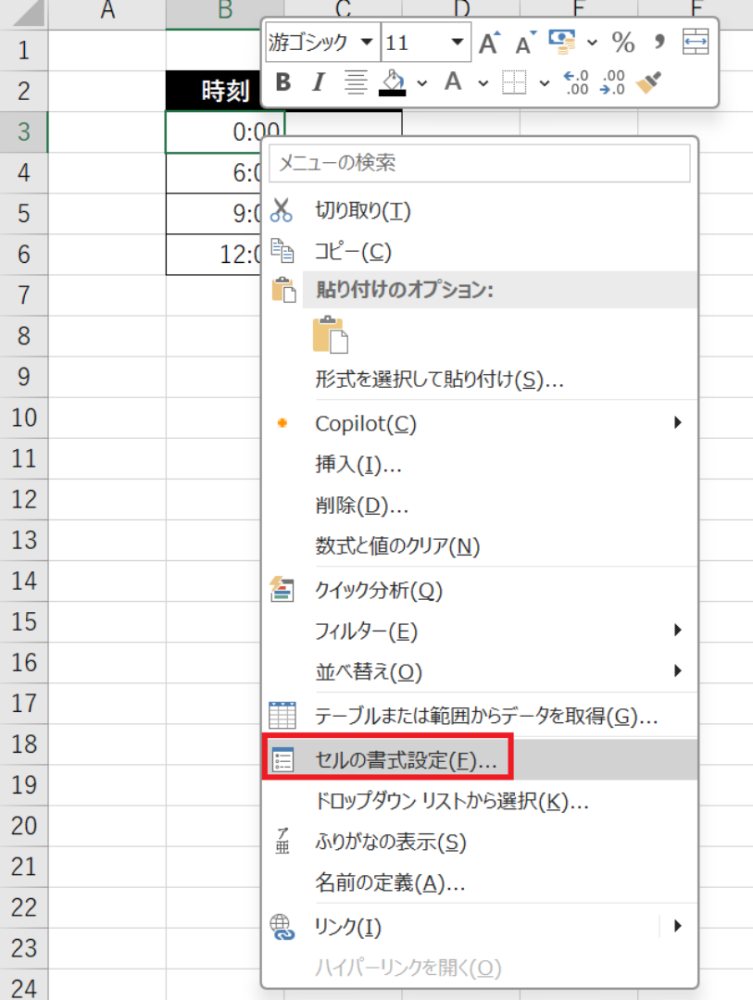
- 「表示形式」タブから「標準」を選ぶ
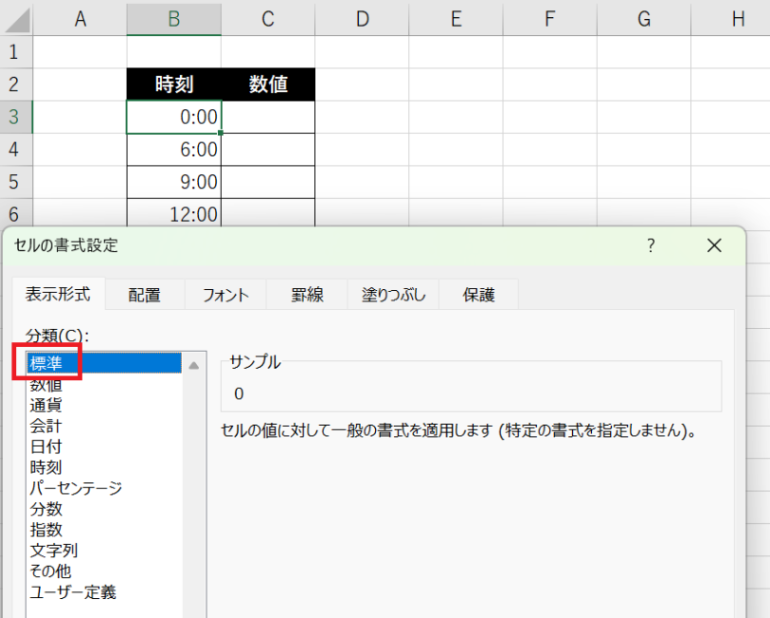
これで「9:00」が「0.375」のように表示されるようになる。これは時間が1日のどの位置かを表す小数だ。元に戻したい場合は、同じ手順で「時刻」を選び直せばよい。
■「数式」を使って時間を数値にする
時間を数値に変換して別のセルに表示したいときは、数式を使うのが便利だ。時間を時単位の数値に変換する方法を解説する。
A列に時間が入力されているとき、「=A2*24」 のように24を掛けると「時単位の数値」になる。これは、Excelの時間が「1日=1」という考え方で保存されているため。
もう少し丁寧に時間と分を分けて変換したいなら、以下の数式を使うと便利だ。
=HOUR(A2) + MINUTE(A2) / 60
このように「13:15」なら、13 + 15 ÷ 60 = 13.25 というように、小数で表せる。
実務で使える活用方法
時間を数値に変換できると、勤務時間の集計や効率の分析など、日々の業務で役立つ場面が一気に広がる。ここでは、実務で使える活用方法をいくつか紹介する。
■勤務時間から給与を計算する
時給で働く人の給与計算には、勤務時間を「時単位の数値」に変換する必要がある。例えば、始業時間が「9:00」、終業時間が「17:30」の場合の勤務時間は以下のように求めることができる。
=(終業時間 – 始業時間)* 24
=(17:30 – 9:00)* 24
= 8.5時間
この勤務時間に時給を掛ければ、1日の給与が計算できる。
■作業にかかる平均時間を求める
複数の作業時間を記録しておけば、その平均時間を求めることで業務の効率化に役立てられる。例えば以下のようなデータがあるとする。
|
作業時間(A列) |
|
0:45 |
|
1:15 |
|
0:30 |
数値に変換した上で AVERAGE 関数を使えば、平均作業時間を算出できる。
=AVERAGE(A2:A4)*24
結果は「0.8333…」となり、1作業あたり約50分かかっていることがわかる。
まとめ
Excelでは、時間は見た目どおりの「時刻」ではなく、「1日を基準にした小数」として記録されている。この仕組みを理解しておけば、時間を数値に変換する処理もスムーズに行える。
時間を数値に変換するには、主に以下の2つの方法がある。
- 表示形式を「標準」や「数値」に変更する
- 「=A1*24」や「=HOUR(A1)+MINUTE(A1)/60」といった数式を使う
時間を数値にできると、次のような実務に活用できる。
- 勤務時間の集計と給与計算
- 作業時間の平均や合計の算出
- 目標時間との差の分析やグラフ化
作業の効率を高めたいなら、まずは時間を“数値として扱う”ことから始めよう。
構成/編集部















 DIME MAGAZINE
DIME MAGAZINE













